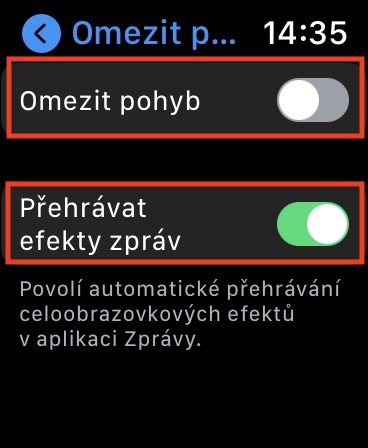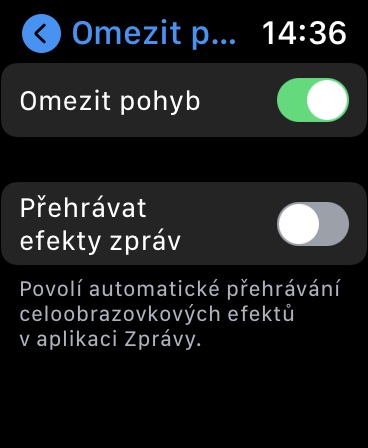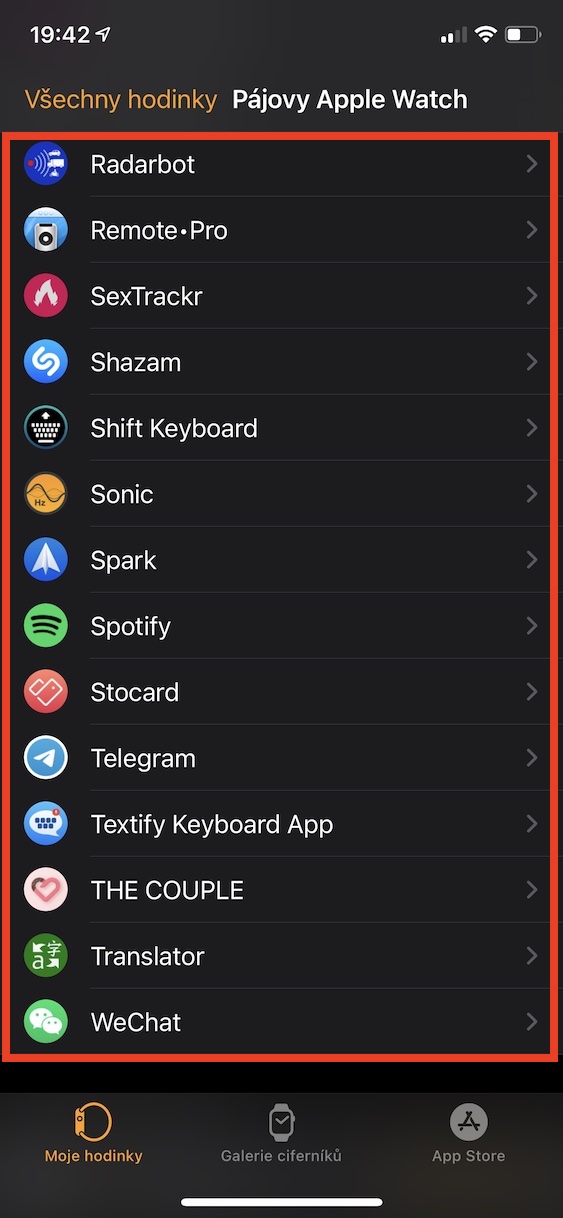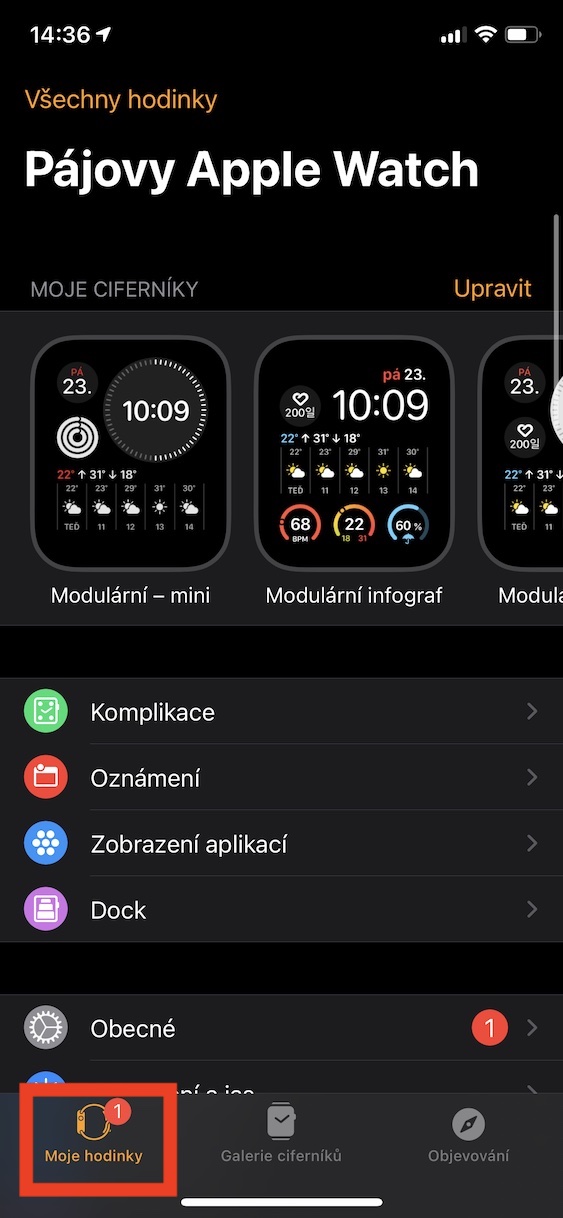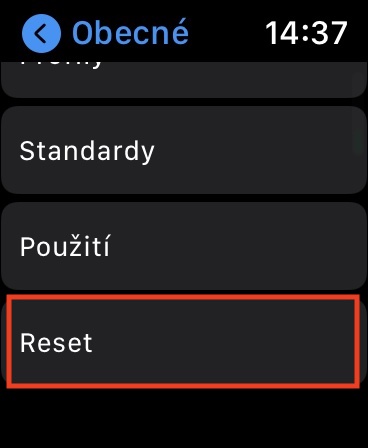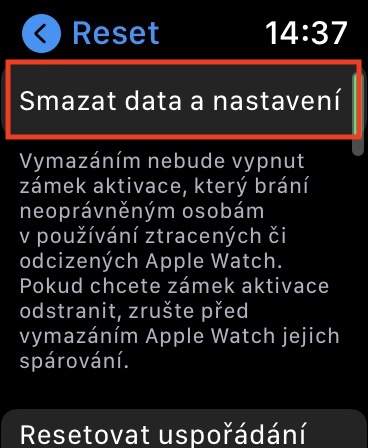限制后台更新
如今,大多数应用程序都会在后台更新其内容。例如,如果您打开天气应用程序,您将看到当前的天气预报,如果您打开社交网络应用程序,您将看到最新的帖子等。由于这是后台操作,因此正在使用硬件,这尤其可以旧手表的情况会导致系统速度变慢。因此,限制后台更新以提高耐用性很有用。您可以在 设置 → 常规 → 后台更新。 该功能可以完全关闭,也可以仅限于某些应用程序。
关闭效果和动画
使用时 Apple Watch,即watchOS,您可以注意到各种效果和动画。它们使系统看起来不错,但是,这是一项需要硬件性能的操作,这可能会导致系统速度变慢。因此,为了实现即时加速,可以关闭效果和动画,我向所有旧款 Apple 手表的用户推荐这一点。关闭在 设置 → 辅助功能 → 限制移动,其中开关 启用 机会 限制运动。
删除不必要的应用程序
为了让您的 Apple Watch 正常工作并且不会卡住,您的存储空间必须有足够的可用空间。存储空间主要被应用程序占用,您也可以在设置→常规→存储中查看。如果您稍后想要删除不必要的应用程序,只需转到 iPhone 上的 Watch 应用程序即可 我的手表 a 点击下面的具体应用。 然后,根据应用程序类型,点击 删除应用程序 Apple Watch 或 禁用显示于 Apple Watch. 此外,默认情况下它们安装在 Apple Watch 自动下载到 iPhone 的应用程序,可以在 我的手表 → 一般,在哪里 关闭应用程序的自动安装。
关闭不使用的应用程序
在 iPhone 上,您可以通过应用程序切换器关闭应用程序,这在应用程序冻结时特别有用。就性能而言,关闭 iPhone 上的应用程序没有任何意义。在 Apple Watch 但是,情况有所不同,尤其是在较旧的型号上,您可以通过关闭未使用的应用程序来显着加快 watchOS 系统的速度。如果您想关闭该应用程序,请先移至该应用程序,然后 按住侧面按钮,当它出现时 带滑块的屏幕。 然后就这样了 握住数码表冠 直到它发生 隐藏屏幕。 您已成功退出该应用程序。
删除数据和设置
如果以上提示都不能帮助您加快速度,那么您可以 Apple Watch 仍然重置,即删除其数据和设置。虽然这在 iPhone 上是一个大问题,但在 Apple Watch 上却不是,因为大部分数据都是从 iPhone 本身镜像的,所以你不会丢失它。删除数据和设置的整个过程 Apple Watch 只需几分钟,您可以通过以下方式完成: 设置→常规→重置。 只需点击这里 删除数据和设置,随后se 授权 a 确认该操作。 然后等待删除完成,然后 Apple Watch 再次与 iPhone 配对。